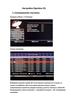Похожие презентации:
Управления ресурсами, рисками и надежностью на стадиях жизненного цикла в хозяйстве электрификации и электроснабжения
1. Управления ресурсами, рисками и надежностью на стадиях жизненного цикла в хозяйстве электрификации и электроснабжения (ЕКП УРРАН Э) очере
УПРАВЛЕНИЯ РЕСУРСАМИ, РИСКАМИ ИНАДЕЖНОСТЬЮ НА СТАДИЯХ ЖИЗНЕННОГО
ЦИКЛА В ХОЗЯЙСТВЕ ЭЛЕКТРИФИКАЦИИ И
ЭЛЕКТРОСНАБЖЕНИЯ (ЕКП УРРАН Э)
ОЧЕРЕДЬ 2016
2. Нормативно-методическая основа системы
1.СТО РЖД 08.022 – 2015 Железнодорожное электроснабжение. Методы оценки физического износа и
остаточного ресурса, утвержден распоряжением ОАО «РЖД» от 06 июля 2015 г. № 1669р;
2.
Нормы пороговых значений критических параметров характеризующих предотказное состояние тяговых и
трансформаторных подстанций – утверждены старшим вице-президентом ОАО «РЖД» В.А. Гапановичем
05.06.2014г;
3.
Нормы пороговых значений критических параметров характеризующих предотказное состояние линии
электропередачи нетяговых потребителей – утверждены старшим вице-президентом ОАО «РЖД» В.А.
Гапановичем 05.06.2014г;
4.
Нормы пороговых значений критических параметров характеризующих предотказное состояние контактной
сети – утверждены старшим вице-президентом ОАО «РЖД» В.А. Гапановичем 09.06.2014г;
5.
Классификатор предотказных состояний тяговых и трансформаторных подстанций – утверждены старшим
вице-президентом ОАО «РЖД» В.А. Гапановичем 05.06.2014г;
6.
Классификатор предотказных состояний линии электропередачи нетяговых потребителей – утверждены
старшим вице-президентом ОАО «РЖД» В.А. Гапановичем 05.06.2014г;
7.
Классификатор предотказных состояний контактной сети – утвержден старшим вице-президентом ОАО
«РЖД» В.А. Гапановичем 09.06.2014г.
3. Уровни пользователей Системы
Пользовательлинейного уровня
Пользователь
уровня «Структурное
подразделение»
Пользователь
уровня «Филиал»
• районов контактной сети (ЭЧК)
• районов электроснабжения (ЭЧС)
• тяговых подстанций (ЭЧЭ)
• руководство
• сотрудники технического отдела
• работники Ремонтно-ревизионного участка
• руководство
• сотрудники дирекции
• сотрудники центрального аппарата Трансэнерго
4. Группы и права пользователей в Системе
Администраторы• Полные права на выполнение всех операции на всех уровнях
организационной иерархии и имеют доступ ко всем разделам
системы, в том числе «Администрирование», НСИ и «Прототипы».
Редактор НСИ
• Доступ ко всем разделам системы, кроме «Администрирование».
Пользователь
• просмотр и печать КОК всех или конкретных линейных цехов ЭЧ;
• просмотр и печать отчетов группы «Отчетные формы по оценке
технического состояния объекта железнодорожного
электроснабжения» в границах ЭЧ;
• редактирование (добавление, изменение, удаление) КОК;
• утверждение/рассогласование КОК;
• ввод информации по предотказным состояниям.
5. Группы и права пользователей в Системе
Гость• просмотр КОК всех зарегистрированных в Системе и действующих
структурных подразделений;
• печать КОК всех зарегистрированных в Системе и действующих
структурных подразделений;
• просмотр и печать отчетов группы «Отчетные формы по оценке
технического состояния объекта железнодорожного
электроснабжения»;
• просмотр информации в разделе «Прототипы».
6. Вход пользователя в Систему
1. Ввести имяпользователя в поле
«Логин»
2. Ввести пароль в поле
«Пароль»
3. Нажать кнопку
«Войти»
Откроется страница
Системы
7. Главное меню Системы
«Контрольнооценочные карты»«Предотказы»
«Отчёты и аналитика»
«НСИ»
«Администрирование»
«Прототипы»
• переход к подсистеме по формированию контрольно-оценочных
карт (КОК) в Системе
• переход к подсистеме по добавлению критических отклонений
непосредственно в Систему
• переход в подсистему формирования сводных аналитических отчётов
• переход в раздел с нормативно-справочными материалами,
размещёнными в Системе
• переход в раздел, предназначенный для администраторов Системы
• переход в подсистему, содержащую формы КОК и позволяющая
вносить корректировки в них. Раздел предназначен для
администраторов Системы
8. Раздел «Администрирование»
Список пользователей Системы9.
Добавление /редактирование пользователя в Систему10.
Блокировка и снятие блокировки пользователя• Автоматически при наступлении установленного срока автоблокировки.
• Вручную, администратором Системы, через форму редактирования
пользователя установив дату в поле «Срок действия» меньше текущей.
Если блокировка пользователя не подразумевается, то ставится флаг в
поле «без ограничения срока действия»
11.
Настройка прав• Определение группы пользователя.
• Настройка доступа к предприятию (или нескольким ЭЧК, ЭЧЭ, ЭЧС),
подразделениям (или нескольким ЭЧ), дорогам.
• Настройка функции утверждения КОК.
Относим пользователя к
одной из групп
Настраиваем уровень доступа
Ставим нужные разрешения
12.
Аудит действий пользователйВызов отчета выполняется нажатием на значок
13.
14. Раздел «Прототипы»
Выводится общий список шаблонов КОК, которые формирует Система.Все корректировки могут вноситься только при изменении нормативных
документов, а именно:
•классификаторов;
•отраслевых стандартов;
•ГОСТов.
15.
Форма редактирования прототипа КОК.16. Панель навигации
Отобразить соответствие классификаторупредотказных состояний
Добавить новую секцию данных
Редактирование уже имеющейся секции
или поля
Добавление поля
Удаление поля или секции
17.
Форма редактирования прототипа КОК с включенным отображениемпредотказов.
18. Раздел «Контрольно-оценочные карты»
Пользователю выводится общий список КОК, формируемых СистемойНапротив каждого наименования КОК стоит количество уже
сформированных в Системе карт для выбранного цеха
С помощью фильтра в поле «Цех» можно выбрать нужный
19.
Для• добавления новой КОК
• редактирования
• просмотра информации
• печати КОК
нужно в общем списке выбирается нужная и нажимается на ее наименование, после чего
открывается окно, со списком уже составленных по данному цеху КОК данного вида
20.
В общем спискевыводится
следующая
информация:
• о номере и типе устройства, по которому
составлена КОК
• местоположение устройства
• статус КОК
• дата её создания.
Данный список можно отфильтровать по местоположению,
выбрав конкретную станцию или перегон и по присвоенным балам
21. Создание новой КОК
Новая КОК формируется автоматически при получении данных о новомустройстве из ЕК АСУИ или с помощью соответствующей функциональности
системы.
Ручное добавления новой КОК по устройству:
• нажать на кнопку «Создать карточку
»
• выбрать цех и устройство в форме «Мастер создания КОК»
• ввести номер или название местоположения устройства в поле «Устройство»
! чем полнее номер или наименование местоположения,
тем точнее поиск и меньше предлагаемый список !
22.
Выбрав устройство из списка, нужно нажать на кнопку «Создать».Для отмены добавления КОК соответственно необходимо воспользоваться
кнопкой «Отмена».
Открывается форма КОК для
выбранного типа устройства для
заполнения по нему
показателей безопасности и
надежности
в соответствующих подразделах
23.
Если нажать на значокрядом с названием и номером
устройства, то можно раскрыть более подробную
информацию о создаваемой КОК
24. Информация о создаваемой КОК
«Предприятие»• наименование предприятия (цеха), которому принадлежит устройство
«Место»
• местоположение устройства (станция, перегон или присоединение)
«Номер (диспетчерское обозначение) и тип устройситва»
• непосредственно тип устройства и его обозначение или номер
«Дата создания»
• дата создания КОК
«Создатель»
• ФИО создавшего КОК, которое заполняется по авторизованному пользователю при
создании КОК или наименование системы при автоматическом создании
«Общий бал»
• общий бал, присвоенный устройству по показателям безопасности и надежности.
Присваивается после ввода данных по критериям «Безопасность» и «Надежность» и
сохранения КОК в Системе
25. Панель навигации
история изменений карточкисогласование КОК
согласовать КОК
отклонить КОК
печать и предварительный просмотр КОК
удаление созданной КОК
статус КОК
возврат к списку КОК
26. Пиктограмма «История изменения»
При выборе данного пункта можно выбрать просмотр:«Истории изменения» -показаны все изменения, которые пользователи
производили с выбранной КОК;
«Удаленные КОК» - просмотр удаленных версий КОК
«Дата»
• когда создана
карточка
«Изменение»
• какие были
произведены
изменения
карточки
«ФИО»
• кем создана
карточка
«Подразделение»
• в каком
подразделении
находится
карточка
«Должность»
• должность
сотрудника,
производившего
изменения с
карточкой
27. Пиктограмма «История изменения»
Просмотр удаленных версий КОКДля возврата к текущей версии КОК следует нажать на кнопку
«ПЕРЕЙТИ В АКТУАЛЬНЫЙ КОК»
28. Редактирование КОК
Для редактирования КОК необходимо:• выбрать нужную карточку из списка и нажать на неё
• нажать на кнопку «Редактировать»
• отметить необходимые параметры, проставив соответствующие отметки в виде
«флагов» в разделе «Безопасность», выбрав справочные значения из списка или ввести
фактические значения отклонений по обнаруженным параметрам в разделе
«Надежность»
• нажать пиктограмму «Сохранить»
29. Пример формы редактирования КОК
Редактирование КОК необходимо:30. Подраздел КОК «Эффективность»
Указывают экономические показатели, по которым определяют целесообразность продолженияэксплуатации устройства железнодорожного электроснабжения или его замены. Расчёт показателей
эффективности производится на основании "Методики оценки эффективности продления срока службы
основных средств хозяйства электрификации и снабжения ОАО «РЖД» на основе методологии УРРАН"
Данный подраздел заполняется при условиях, что устройство железнодорожного электроснабжения
выработало назначенный срок службы, но остаточный срок службы, определенный на основе критериев
«Безопасность», «Надежность», составляет менее 5 лет.
Включив режим редактирования, необходимо ввести данные о среднегодовой стоимости жизненного
цикла элемента объекта железнодорожного электроснабжения при его замене (СЖЦз) и в случае
продления срока службы (СЖЦп). Коэффициент модификации выбирается пользователем из
справочника.
31.
Расчёт показателей эффективности выполняется после нажатияпиктограммы «Сохранить» . На основе полученных данных Система
автоматически присваивает рекомендацию по эффективности
продления срока службы
32. Пиктограмма «Печать»
Для того чтобы распечатать илипросмотреть КОК нужно нажать на
пиктограмму «Печать»
Выполнив просмотр КОК, ее можно
сразу отправить на печать с помощью
кнопки «Печать» или сохранить в
формате документа MS Word, нажав
на кнопку «Экспорт в Word»
! после утверждения КОК, в графе с
информацией о заполнивших КОК
выводится ФИО и должность
сотрудника, который утвердил
карточку !
33. Пиктограммы согласования/отклонения КОК
Нажатие на пиктограмму «Согласование»отправляет КОК на согласование
в технический отдел ЭЧ
! При этом КОК сохраняется с последними изменениями, её нельзя
редактировать или удалить из Системы !
Нажатие на пиктограмму «Согласовать»
утверждает КОК
Нажатие на пиктограмму «Отклонить»
отклоняет карточку и возвращает её
на доработку в линейный цех
Если будет принято решение о несогласовании КОК, то карточка будет
отправлена на редактирование и ей будет присвоен новый статус «Черновик»,
при этом подгрузится всплывающее окно об изменении статуса карточки
34. Раздел «Предотказы»
Для ввода информации необходимо выбрать соответствующий разделв главном меню Системы
Градиентной расцветкой выделены предотказы, сгенерированные за
последние три дня, как на основании данных, полученных из ЕК АСУИ, так и
введённые пользователем
35. Ввод нового предотказа
Чтобы добавить новый предотказ необходимо в поле «Устройство»ввести частично номер или тип устройства, после чего Система
автоматически подгрузит найденные совпадения
! Чем полнее номер или тип,
тем точнее поиск и меньше предлагаемый список !
36.
После выбора необходимого устройства автоматически подгрузитсясписок ранее введенных предотказов по нему
Далее следует нажать на пиктограмму
«Новый предотказ»,
при этом будет открыта форма для добавления нового предотказа
37.
Далее следует указать вид и тип отклонения, заполнив соответствующиеобязательные поля «Вид отклонения» и
«Тип отклонения»
Для этого необходимо сначала частично ввести наименование вида
отклонения, а затем уже типа отклонения, после чего Система автоматически
подгрузит найденные совпадения
! Чем полнее номер или тип,
тем точнее поиск и меньше предлагаемый список !
38.
Аналогично заполняется поле «Тип отклонения», но список формируется с учетом выбранноговида отклонения.
•На основе выбранного значения отклонению будет присвоена категория отказов 1 или 2
В поле «Величина» указывается конкретное значение отклонения в миллиметрах, омах или других
величинах, если производятся замеры конкретного параметра.
После заполнения всех данных по отклонению следует нажать на кнопку «Сохранить».
Если данные сохранять не нужно, то следует нажать кнопку «Закрыть»
39.
Для редактирования или просмотра введенного предотказа необходимо нажатьв списке на нужной строке и скорректировать в открывшемся окне параметры, а
затем нажать на кнопку «Сохранить»
Если пользователь нажмёт кнопку «Перейти к устройству», то Система закроет
окно по добавлению предотказа и возвратит пользователя к выбору предотказов
по данному устройству
40. Новая КОК на основе предотказов
На основе введенных предотказов можно сформировать новую КОК илискорректировать уже имеющуюся в Системе КОК, нажав на пиктограмму
«Создать КОК для устройства», предварительно выбрав устройство в
общем списке предотказов
41.
Формирование КОК выполняется автоматически на основе данныхвведенных по предотказам, которые сопоставляются с пунктами КОК
42.
Если для устройства в Системе уже имеется согласованная и утвержденная КОК,то при создании КОК в разделе «Предотказы» потребуется подтверждение об
изменении статуса КОК на «Черновик»
После подтверждения импортирования данных произойдет изменение статуса
КОК и ее нужно будет заново утвердить, а также в самой КОК будут
дозаполнены соответствующие пункты
43. Раздел «Отчёты и аналитика»
Раздел доступен после нажатия на«Отчёты и аналитика»
44.
Если пользователю назначены права на несколько цехов, то с помощьюфильтра в полях «Цех» и «Станция/перегон» он может задать нужные
ему параметры для формирования отчета
Если (например, в поле «Цех») будет указано в фильтре значение по
умолчанию, то есть «Любая», то отчет формируется с учетом всех КОК
станций и перегонов в Системе по цеху
45.
После выбора цеха, обновится список «Станция/Перегон», где пользовательтакже должен выбрать необходимые ему станцию или перегон
В результате выбранных подразделов сформируется отчёт по заданным
пользователем станции или перегону
46.
Нажимая на «Печать»,открывается форма для просмотра и печати документа
Для возврата на предыдущую страницу и выбора другого «Цеха»,
«Станции/Перегона» или другой формы отчёта, пользователю нужно
нажать на пиктограмму «Назад»
47. Раздел НСИ
Раздел «Нормативно-справочная информация» доступен всемпользователям Системы. Для просмотра достаточно нажать на «НСИ»,
где будут отображены следующие справочники
48.
Пример редактирования справочника «Нормы пороговых значенийпредотказных состояний контактной сети, тяговых подстанций, линий
электропередач нетяговых потребителей»
49.
Нажать на нужный элемент для редактирования:в поле «Block» нужно выбрать один из двух видов показателей «Надежности» или «Безопасности» для
которого вносятся изменения. К категории «Безопасность» относятся все предотказные состояния, которые в
классификаторе относятся к предотказам 1 рода. К категории «Надёжность» относятся все предотказные
состояния, которые в классификаторе относятся к предотказам 2 рода;
в поле «Genus» нужно выбрать, к какому объекту относится предотказное состояние:
o
KS – контактная сеть;
o
TTP – тяговая подставция;
o
LEP – линия электропередач.
в поле «Name» ввести название в соответствии с принятыми названиями в КОК согласно приложению А
СТО РЖД;
в поле «Other name» ввести наименование предотказа в соответствии с нормами;
в поле «Parent» идентификатор из справочника «Предотказные состояния контактной сети, тяговых
подстанций, линий электропередач нетяговых потребителей». Здесь необходимо внести номер наименования
предотказа. Внизу подгружается название этого номера из предыдущего справочника;
Внести необходимые корректировки и нажать на «Готово» для подтверждения введенных данных, или на
«Закрыть», если сохранять изменения не нужно.
в поле «Unit» указать единицу измерения (если есть) нормы. Если единицы измерения нет, то поле остаётся
незаполненным;










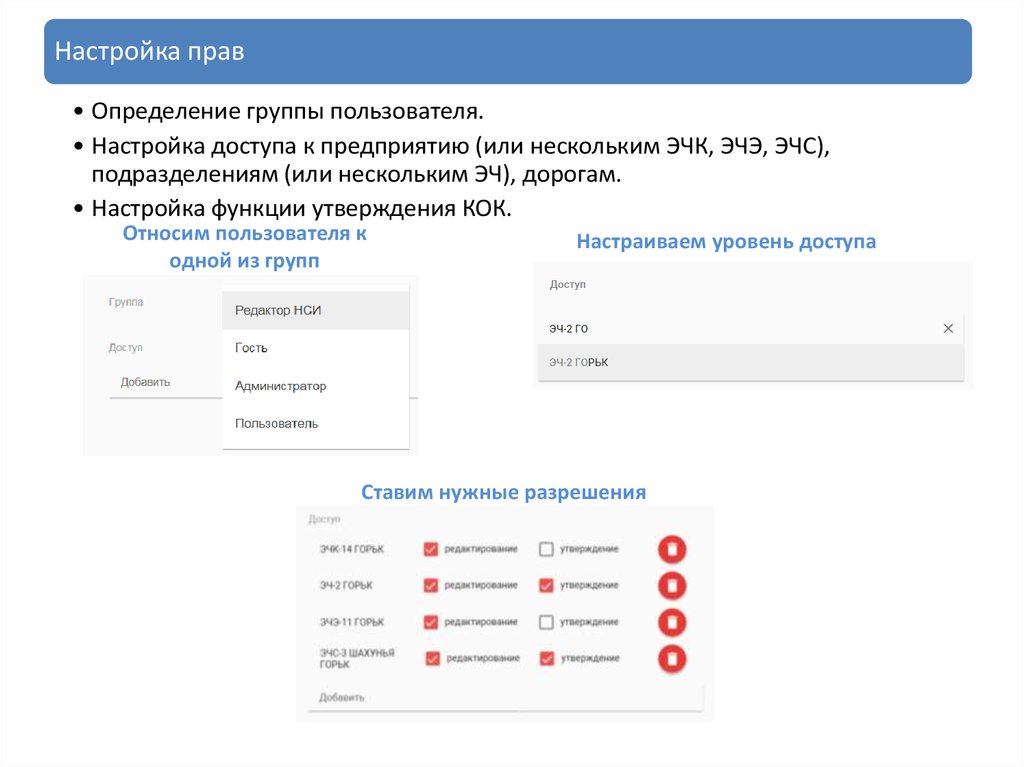



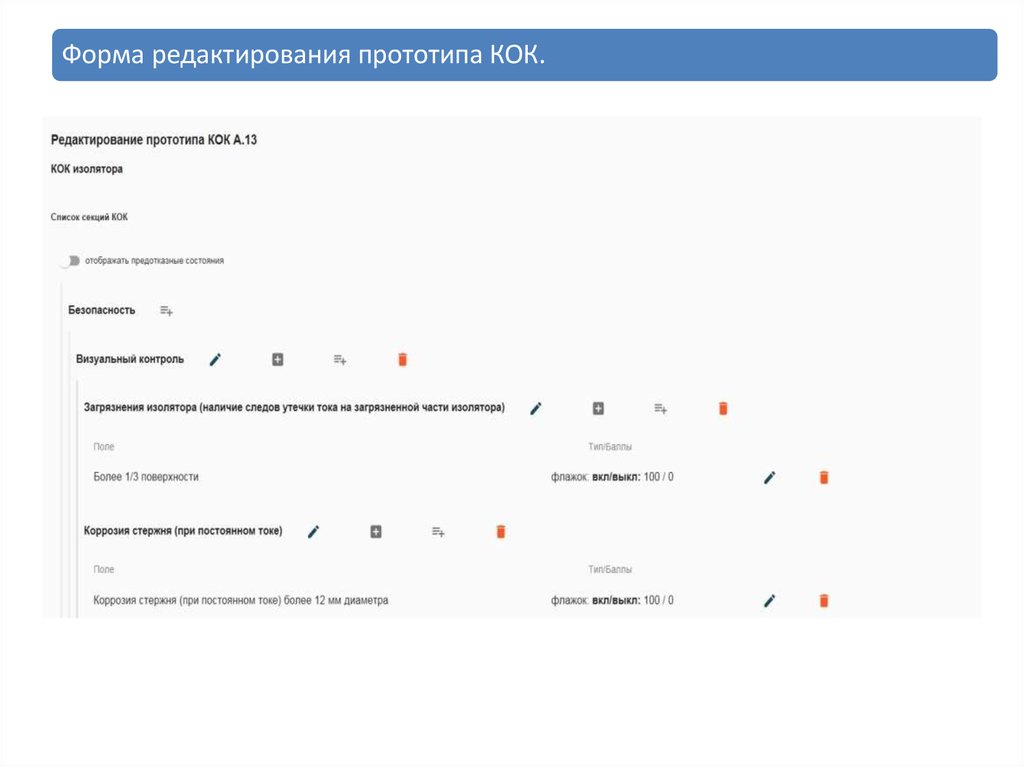


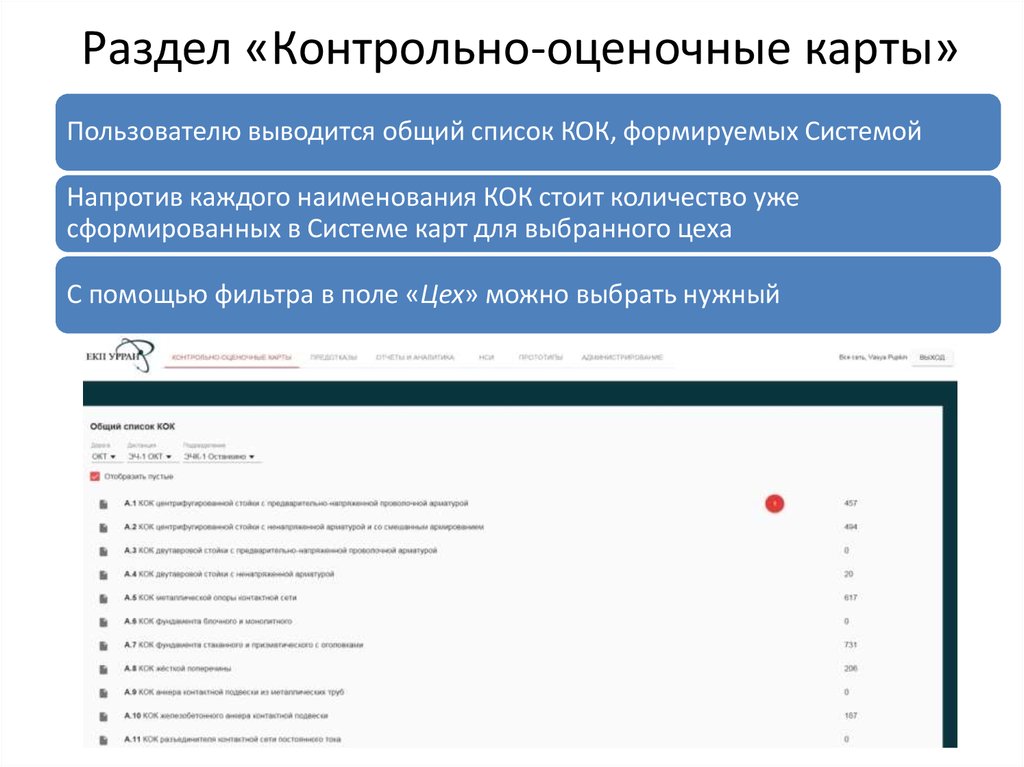


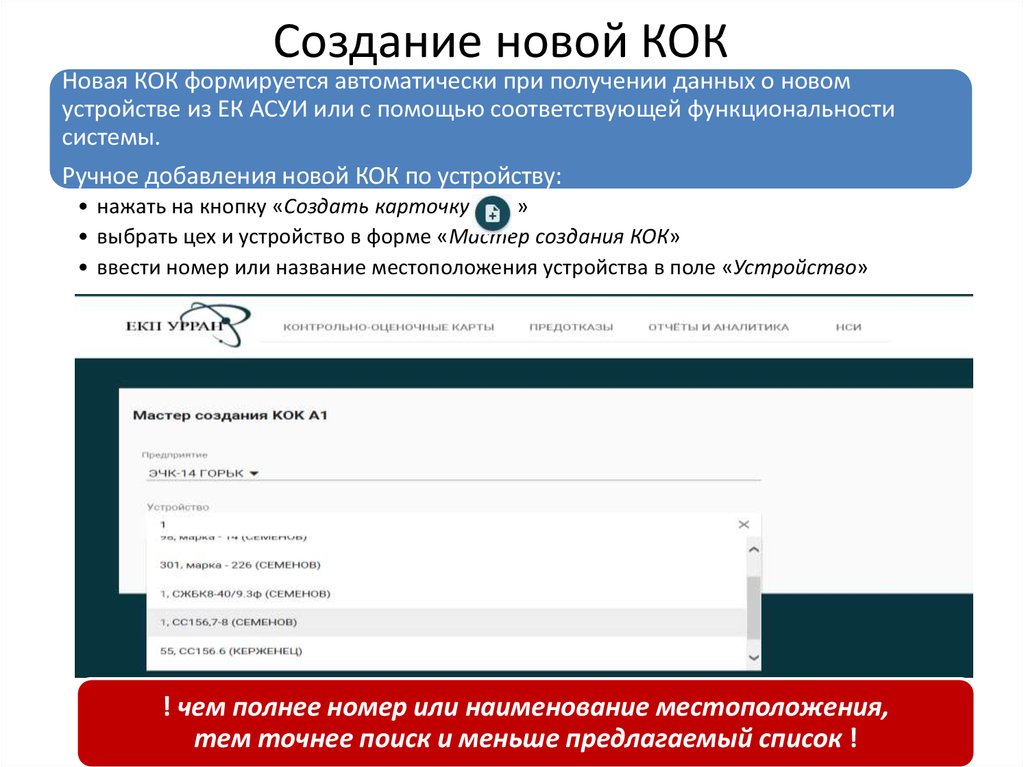
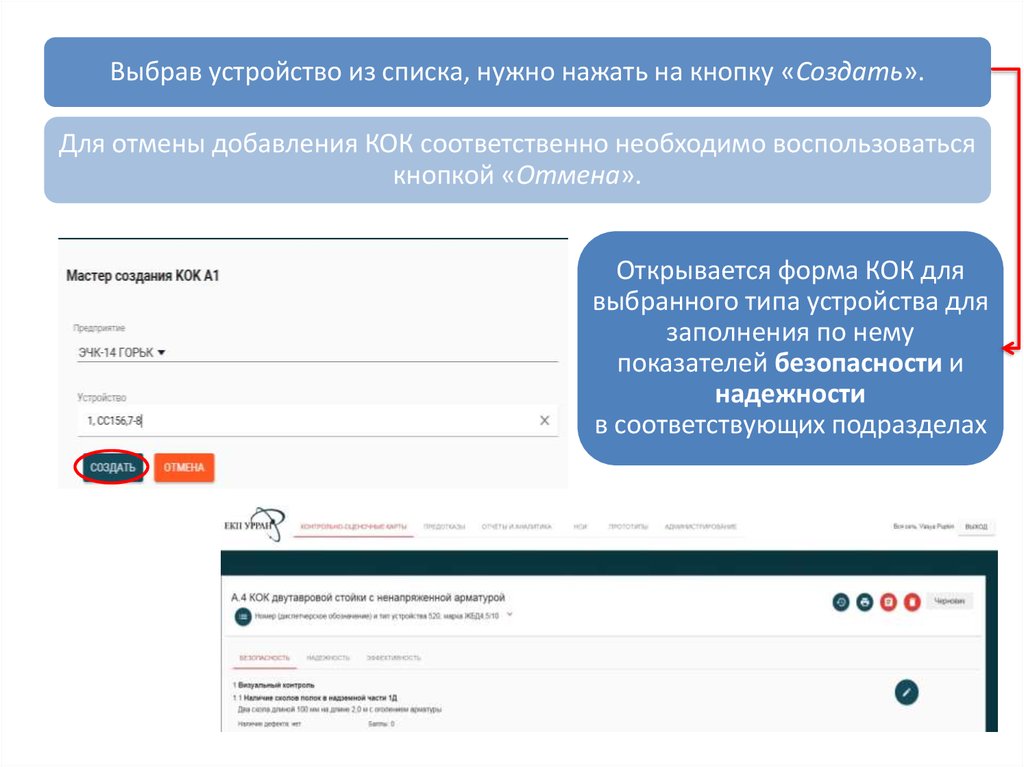
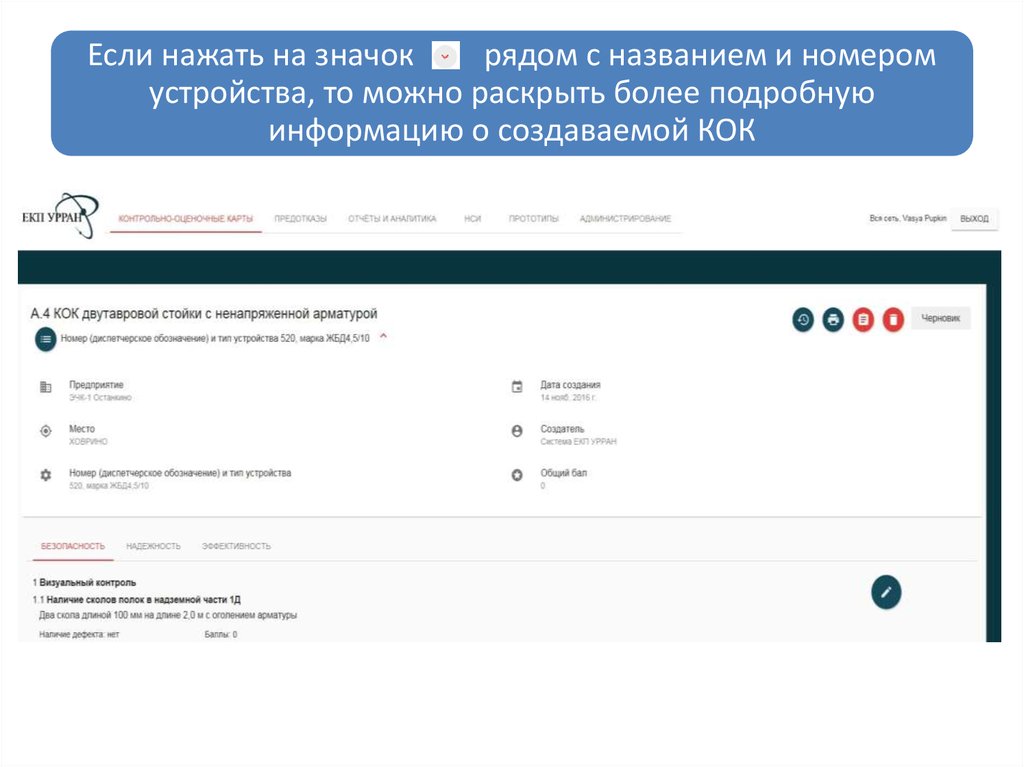

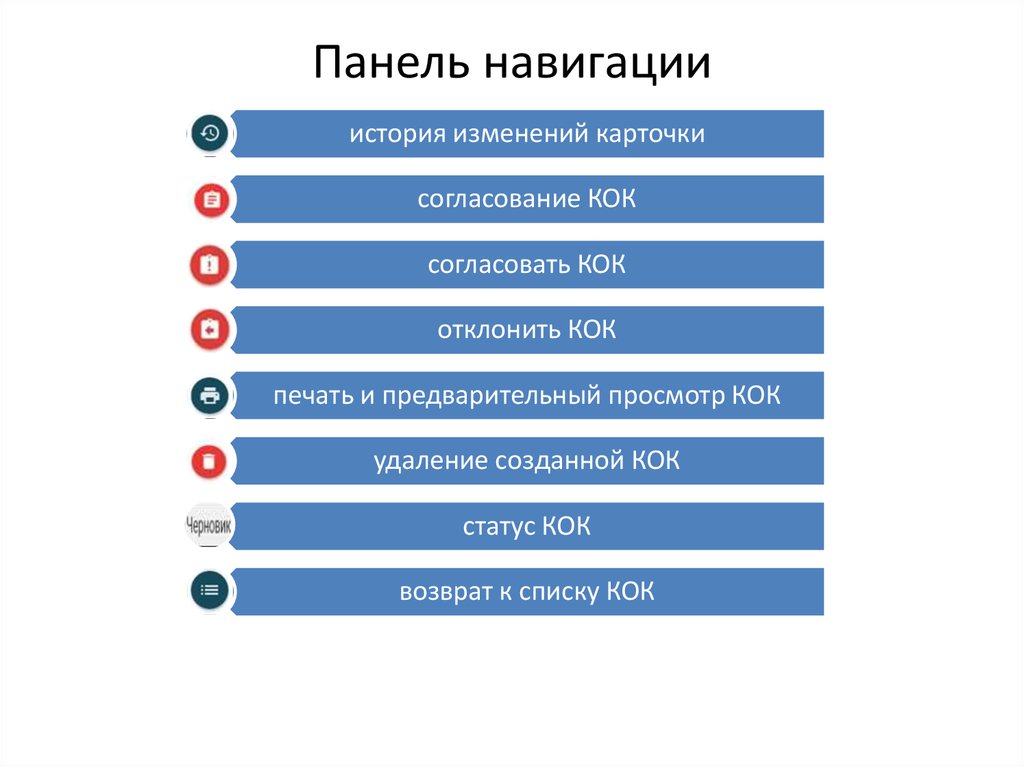
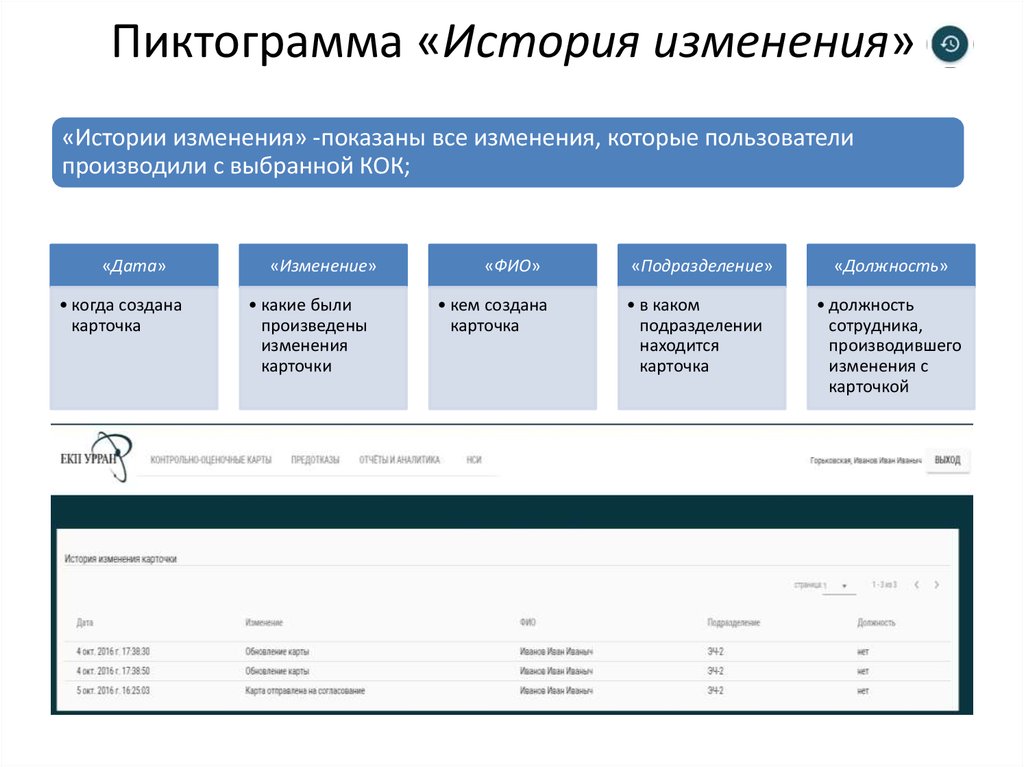
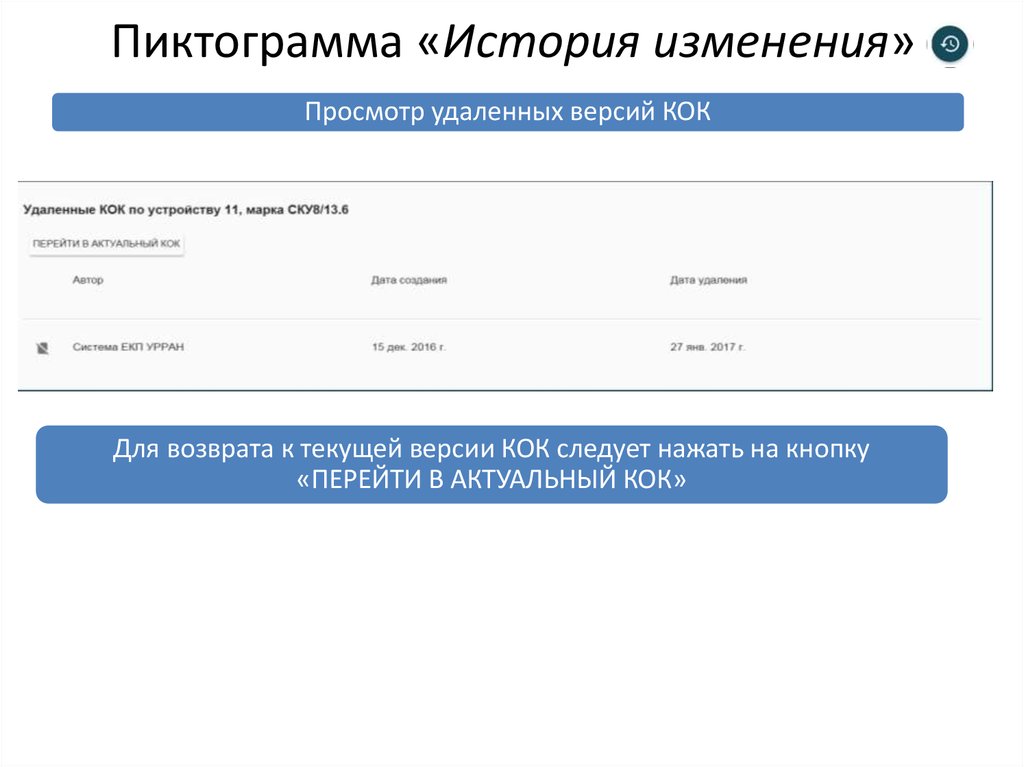






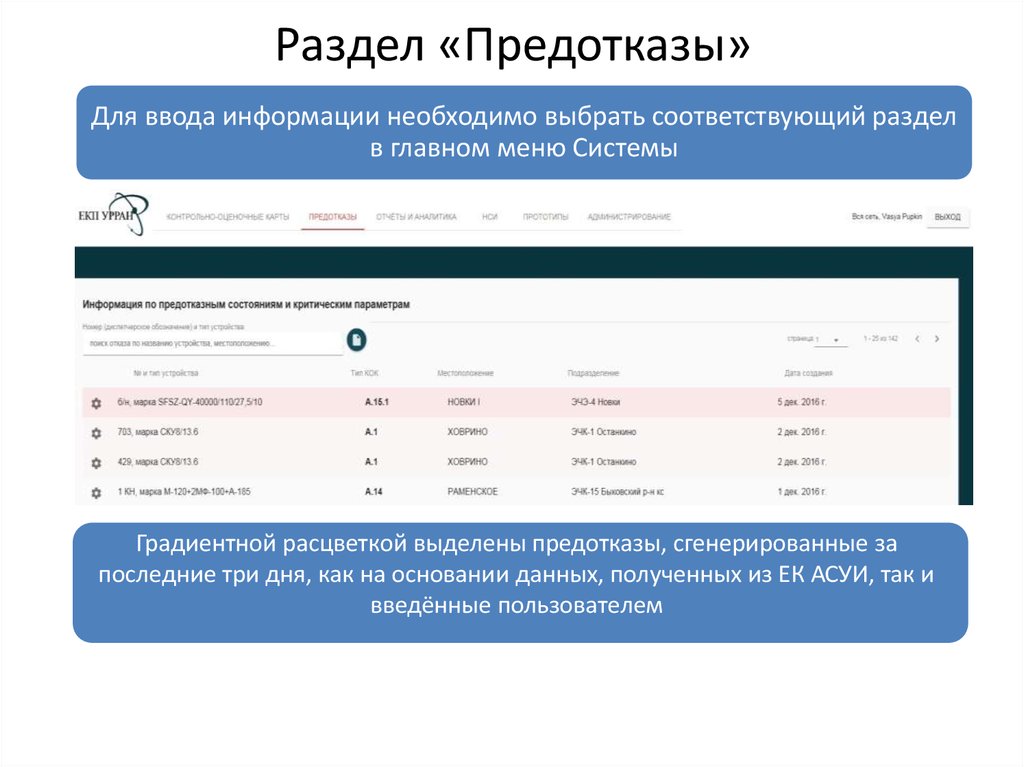





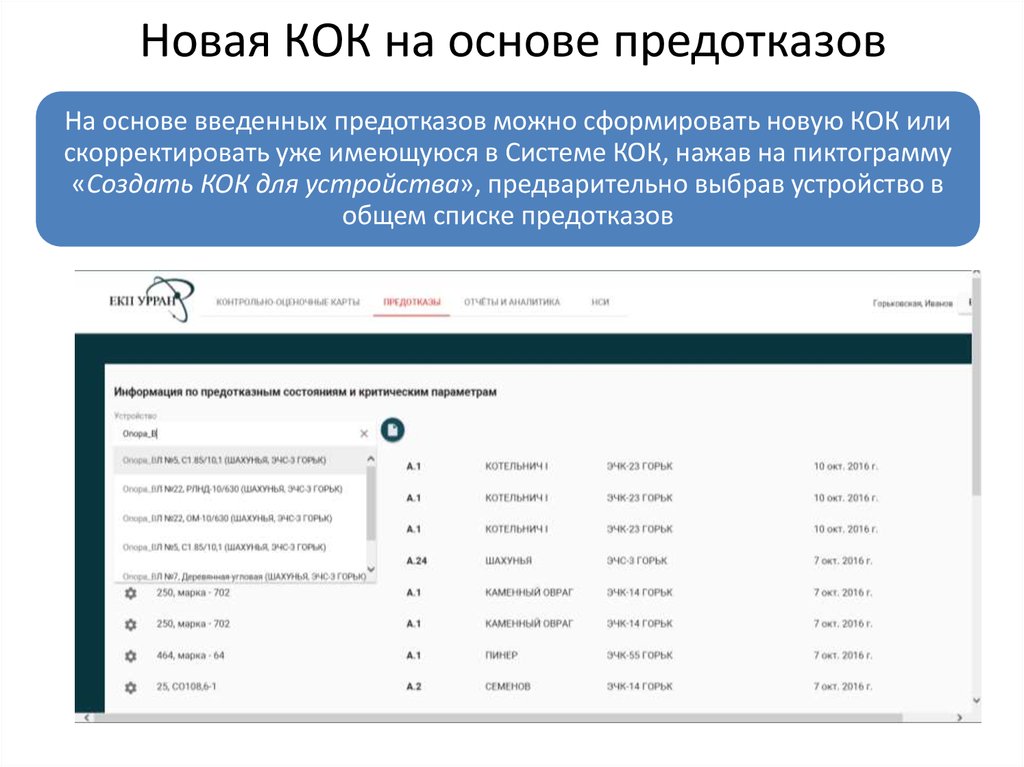

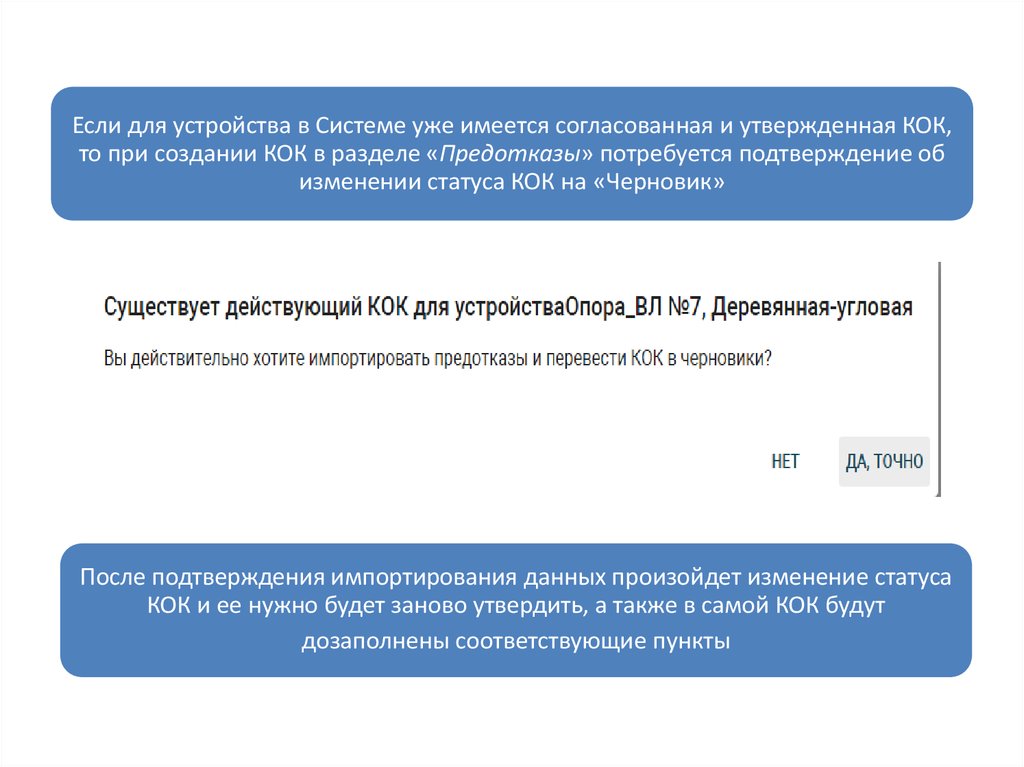

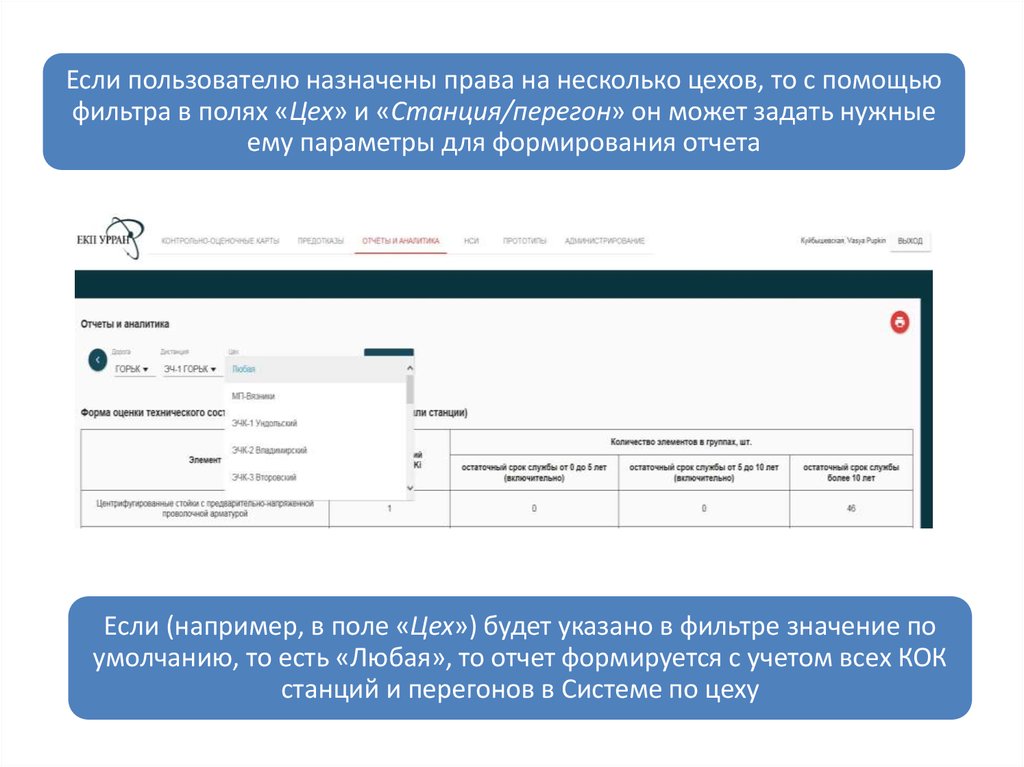
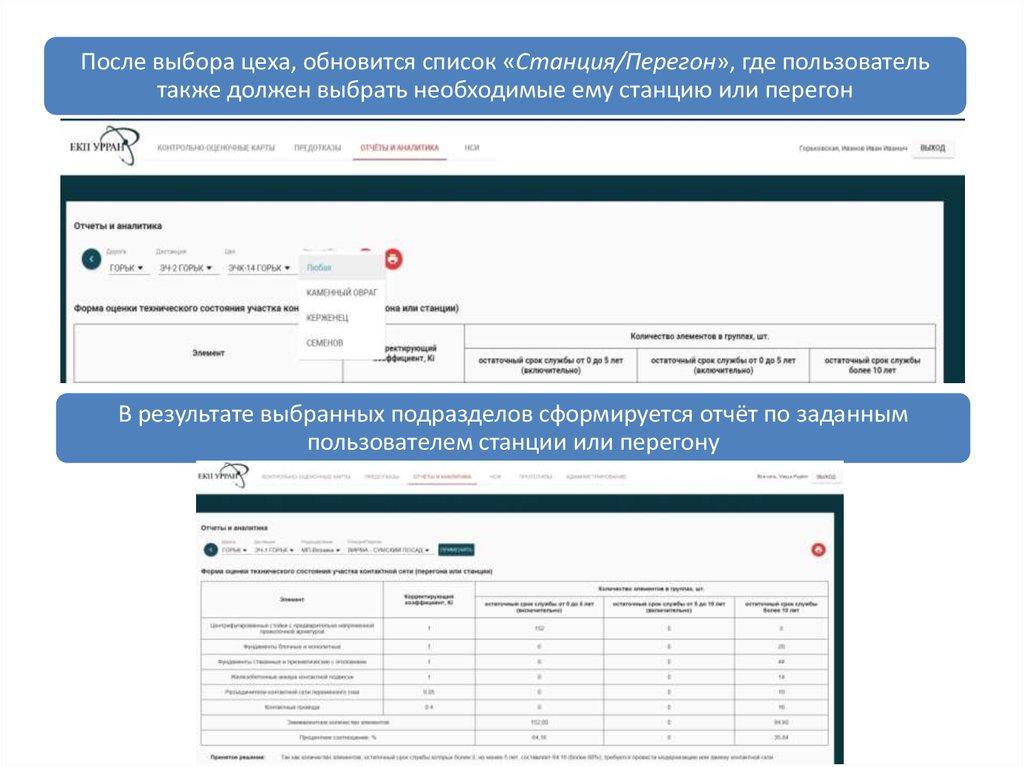

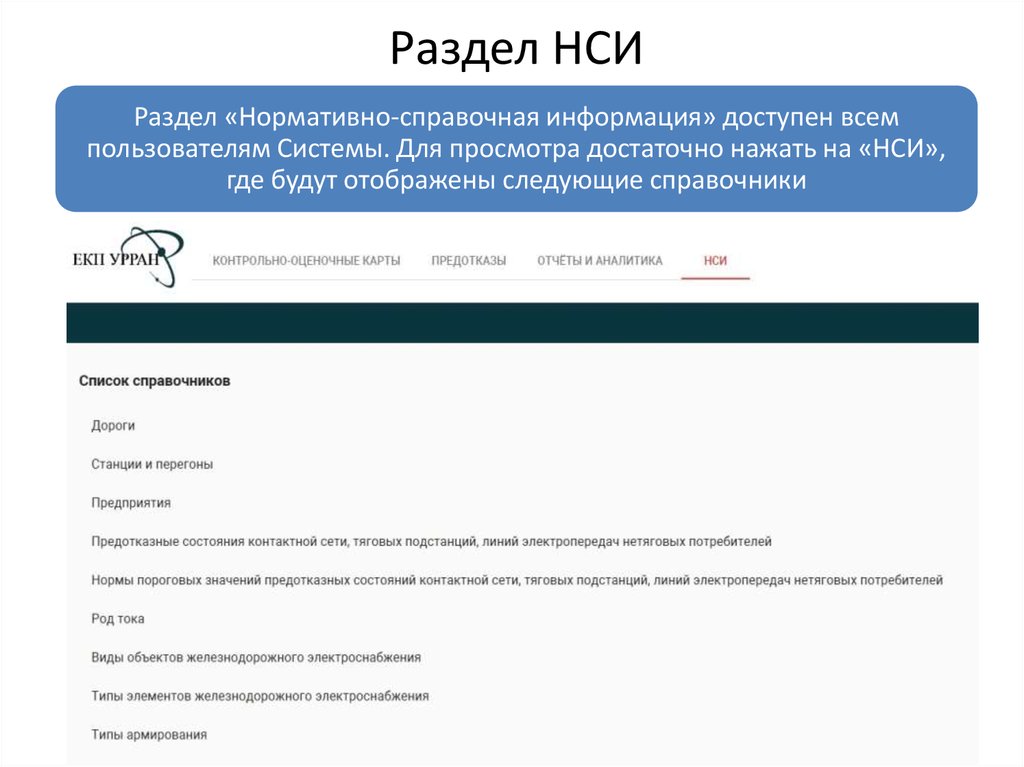
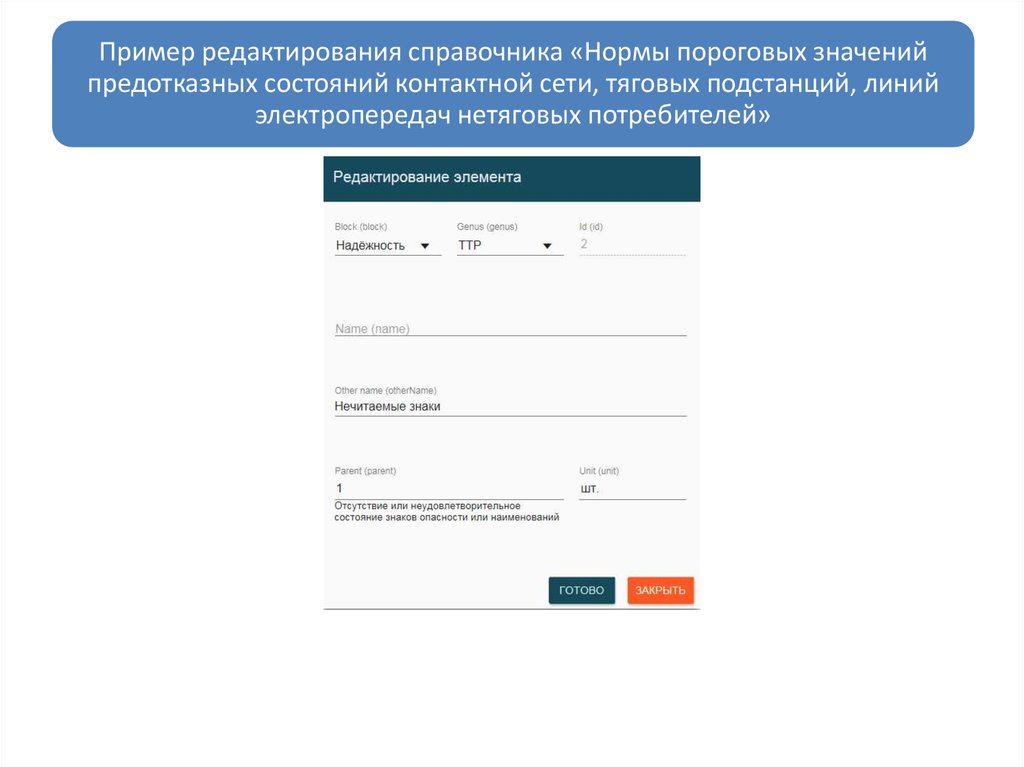

 Электроника
Электроника